ylmf.gho是什么文件?Windows10系統如何安裝使用ylmf.gho文件?
ylmf.gho是什么文件?Windows10系統如何安裝使用ylmf.gho文件?很多用戶會在系統盤發現ylmf.gho文件,該文件占用內存也挺大的,那么ylmf.gho是什么文件呢?有什么用呢?其實ylmf.gho是映像文件,用來重裝還原系統使用,下面就給大家分享ylmf.gho文件的安裝使用方法。
ylmf.gho是什么文件?
ylmf.gho是映像文件,當我們系統損壞遭到破壞的時候,我們就可以使用該文件通過GHOST硬盤安裝器來進行重裝系統,以進行系統還原的操作。如果不需要重裝系統的話則可以將其刪除,如果擔心自己系統被破壞則可以先留著,當系統不好的時候使用該文件來恢復系統。
ylmf.gho文件的安裝方法:
1、首先準備【【Onekey Ghost】OneKey Ghost安裝器(一鍵還原)V8.1 純凈版】;
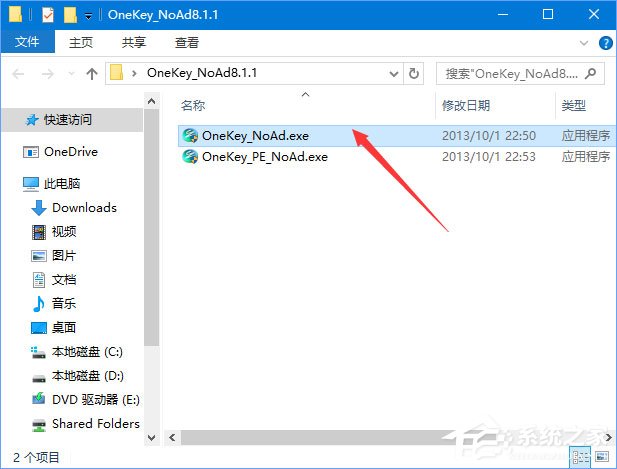
2、將ylmf.gho和ghost安裝器onekey ghost放到同一目錄,比如D盤;
注:不能放到桌面或C盤
3、雙擊打開Onekey,會自動識別ylmf.gho文件,然后選擇需要安裝系統的分區,一般C盤是系統盤,然后點擊【確定】按鈕 ;
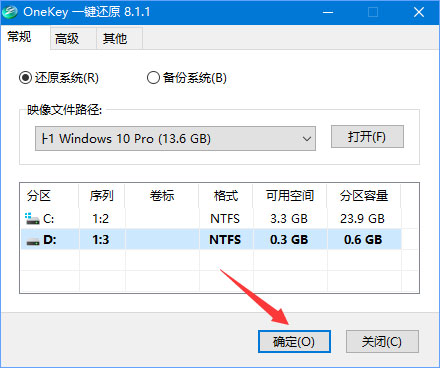
4、此時會彈出對話框,點擊【是】,然后會提示格式化磁盤,點擊【開始】,然后點擊【確定】,這時候系統就開始還原了;
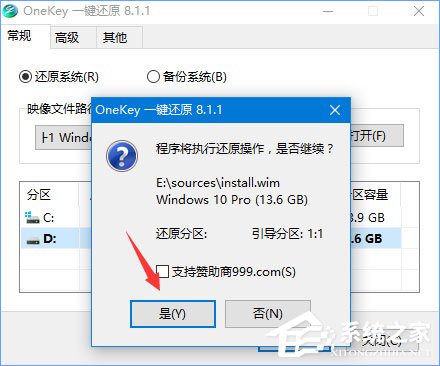
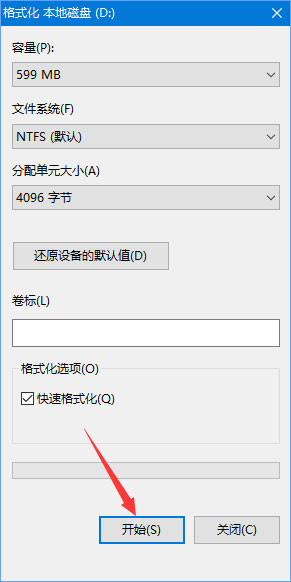
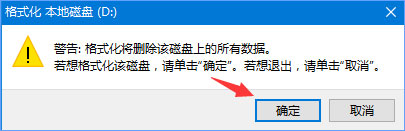

5、完成還原后進行重啟,重啟后會出現選擇菜單,我們不要管,會自動進行操作!
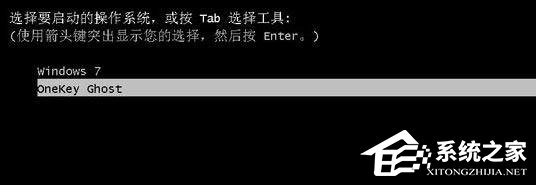
以上給大家介紹了ylmf.gho文件的安裝使用方法,大家如有遇到系統無法修復的故障,可以使用ylmf.gho文件進行重裝還原系統。
相關文章:
1. freebsd 服務器 ARP綁定腳本2. Solaris中對tar.z進行安裝卸載詳解3. 去掉系統快捷方式箭頭的途徑——修改注冊表4. 統信UOS個人版(V201030)正式發布 新增功能匯總5. Win10系統黑屏提示堆棧溢出怎么解決?Win10黑屏提示堆棧溢出解決方法6. 怎么安裝雙系統?win10穩定版和win11雙系統安裝圖文教程7. Debian11中thunar文件管理器在哪? Debian11打開thunar文件管理器的技巧8. Fdisk硬盤分區圖文教程(超詳細)9. 微軟宣布將在1月10日結束對Win7/8/8.1版Edge瀏覽器的支持10. 如何安裝win10和win11雙系統?win10和win11雙系統安裝詳細教程
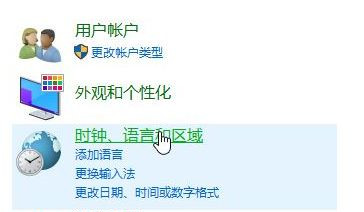
 網公網安備
網公網安備